PS中文字基本创建工具
1、文字工具定义:
(1)横排文字工具:输入横向排列的文字
(2)直排文字工具:输入竖向排列的文字

2、横排文字工具选项栏介绍:
(1)切换文本取向:当前为“横排文字工具”,点击此按钮后,可以将横排文字变为“直排文字”
(2)设置字体:设置文字的字体
(3)设置字体样式:设置文字形态。在英文字体的的前提下,输入好英文后,可以在选项栏中设置字体样式,包括Regula(规则)、Italic(斜体)、Bold(粗体)、Bold Italic(粗斜体)
*注意:只有部分英文才可以设置字体样式
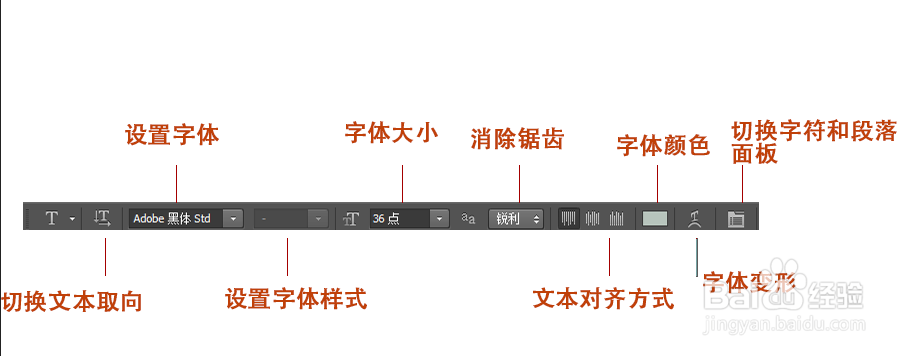
3、横排文字工具选项栏介绍:
(4)字体大小:输入文字字体大小,可以在选项栏直接输入数值,或者在下拉表中选择预设的字体大小,如图1
(5)文本对齐方式:左对齐、居中对齐、右对齐,如下图2/3/4
(6)设置文本颜色:设置文字颜色
(7)创建文字变形:单击,在对话框中,选择文字变形的方式,如图6
(8)切换字符和段落面板:单击该按钮,可以打开“字符”面板和“段落”面板
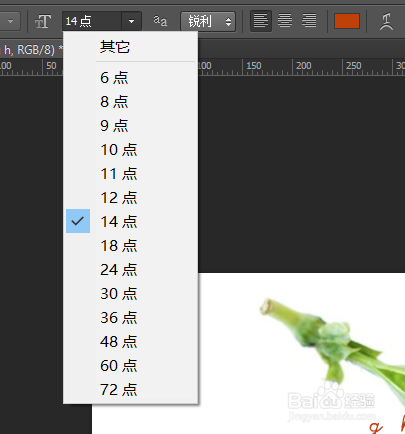


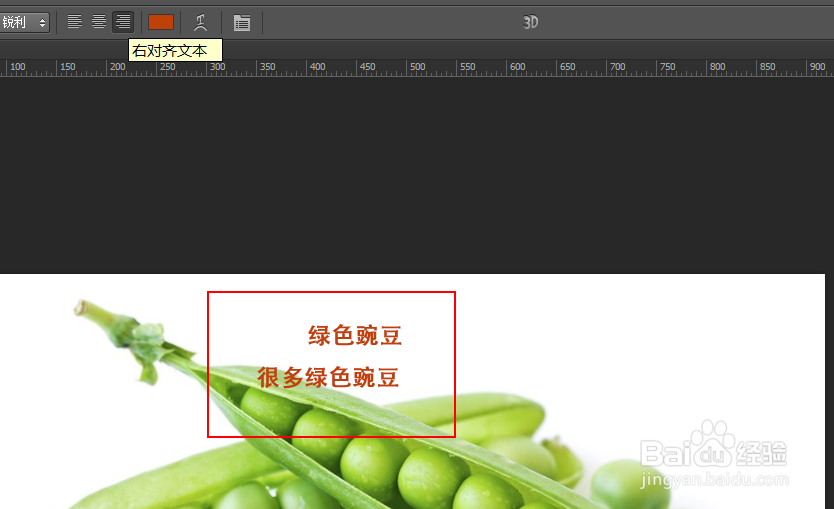
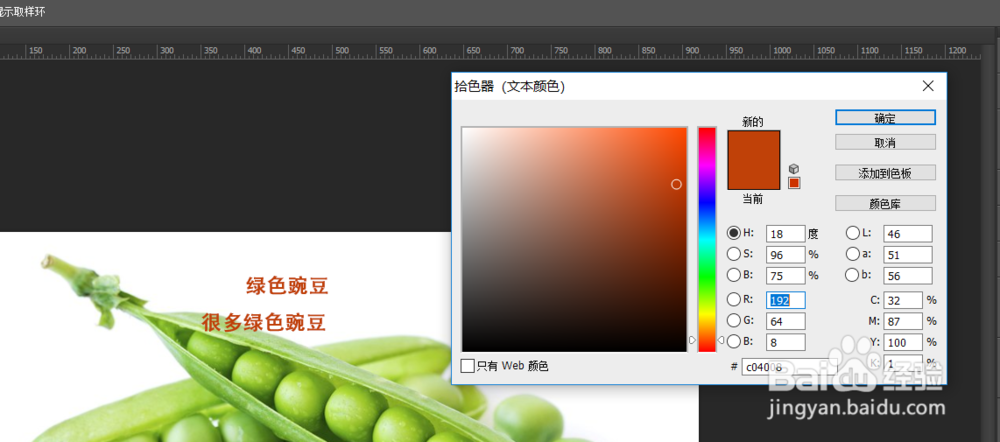

4、文字蒙版工具
选择“直排文字蒙版工具”或者“横排文字蒙版工具”后,单击图像,图像变成半透明红,然后再画布上输入你要的文字,输入后,文字将以选区的形式出现。
在文字选区中,可以填充前景色、背景色或者渐变色
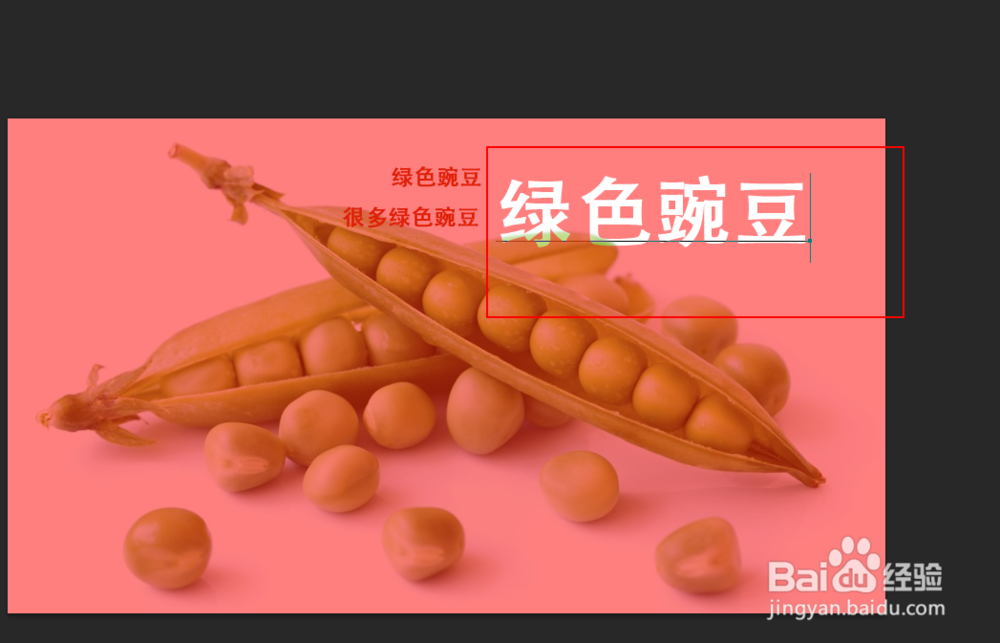


5、注意点:使用文字蒙版工具输入的文字结束后得到的选区,最好先新建一个图层,在进行填充等
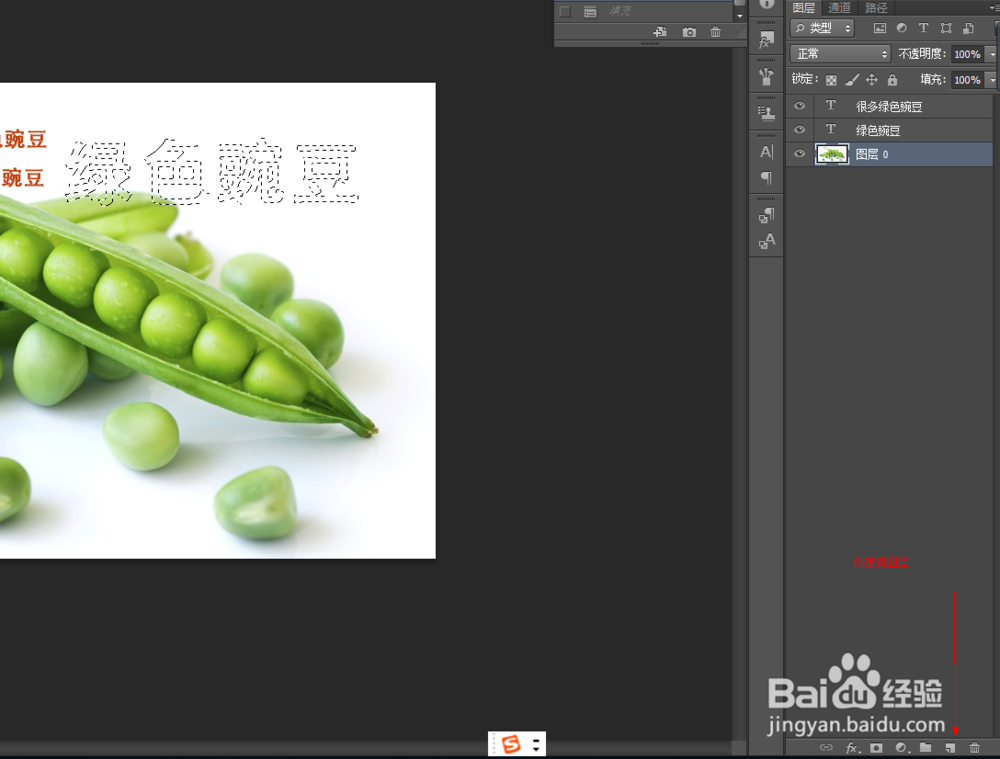
声明:本网站引用、摘录或转载内容仅供网站访问者交流或参考,不代表本站立场,如存在版权或非法内容,请联系站长删除,联系邮箱:site.kefu@qq.com。
阅读量:51
阅读量:46
阅读量:80
阅读量:39
阅读量:70